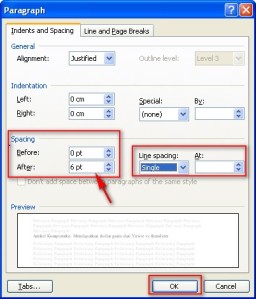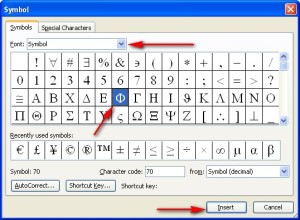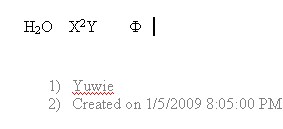Selain menggunakan tombol shortcut, anda juga bisa menggunakan cara berikut ini untuk mengatur paragraf di word 2003. Cara mengatur paragraf berikut ini dengan melakukan teknik blok secara manual pada teks kemudia menggunakan option paragraph untuk mengatur ukuran paragraf /tinggi baris.
1. Pada Menu bar, pilih Format => Paragraph

2. Pada kotak dialog Paragraph, atur spacing before dan after (biasa digunakan untuk mengatur spasi antara Judul atau sub judul dengan isi tulisan)
Pada Line spacing pilih spasi yang diinginkan. Klik OK